В 21-м веке большинство людей пользуется различными клиентскими программами для мгновенного обмена сообщениями. Одна из самых актуальных – WhatsApp. Приложение постоянно обновляется и зачастую пользователи замечают сбои в работе, из-за чего возникает множество вопросов по решению появляющихся трудностей. К примеру «Почему уведомления в Вотсап приходят без звука».
Выявляем и решаем проблему с соединением
Закончился пакет услуг. Нестабильное подключение к сети. Возьмите на заметку такие моменты, так как это может стать причиной беззвучных уведомлений.
Для проверки исправного подключения к сети зайдите в поисковик и введите любой запрос. Загрузка страницы прошла успешно. Значит стоит провести проверку маршрутизатора и точки доступа или подсоединиться к другой сети.
Если при использовании передачи данных страница так и не загрузилась:
- Через панель быстрого доступа, долгим нажатием на знак вай-фая откройте настройки;
- Затем выберите «Wi-Fi в спящем режиме»;
- Нажмите «Не выключать».
Если после проведенных действий звук не появился, значит проблема заключается в другом.
Настройки звука,текстовых уведомлений, вибрации в WhatsApp
Включаем уведомления в приложении
Довольно распространенной проблемой является бесконечная череда оповещений, приходящих из различных групп и отдельных пользователей. Конечно, разработчики задумались над возникновением подобной проблемы, потому в приложении присутствует функция включения и отключения звука входящих сообщений.
Звук уведомлений работает, пока мессенджер используется, но также, когда пользователь эксплуатирует стороннее приложение или вовсе отложил телефон. В случае, если оповещения стали приходить беззвучно, то первым делом проверьте включен ли звук.
Для Андроид
Как настроить уведомления на Android:
- Откройте мессенджер;
- Зайдите в меню, затем перейдите к настройкам;
- Найдите графу «Уведомления»;
- Высветится окно, в котором настройте звук.



Для Айфон
Как настроить уведомления на iPhone:
- Запустите мессенджер;
- Найдите «Уведомления»;
- Настройте звук.
Помимо этого, каждый пользователь может сменить стандартный рингтон уведомлений и установить индивидуальную мелодию на любую группу. Все это делается в настройках группы.
Отключаем беззвучный режим
Зачастую звук уведомлений отсутствует из-за включенного режима «Без звука». Такой режим помогает на время отдохнуть от бесконечных сообщений, поэтому многие включают, однако забывают отключать. Поэтому проверьте выключен ли беззвучный режим:
WhatsApp Business включить звук
- Зайдите в настройки и выберите строку «Звук и уведомления»;
- Нажмите «Профили звука», уберите метку с беззвучного режима.
Также можно установить громкость и рингтон уведомлений, отсортировать программы, где будут включены уведомления.
Устраняем неполадки с микрофоном
Часто встречающиеся источники неполадок микрофона:
- Неисправная работа микрофона самого устройства. Позвоните кому-нибудь и выясните как слышно. Если выявятся какие-либо трудности со слышимостью (ничего не слышно или очень плохо), то обратитесь за помощью в сервисный центр.
- Старая ОС или версия мессенджера.
- Микрофон Ватсапа “враждует” с работой микрофона других приложений. Для решения нужно перейти к настройкам сторонней программы и выключить голосовую активацию.
Проводим проверку версии WhatsApp
Трудности с беззвучными уведомлениями появляются, когда версия Ватсапа давно не обновлялась и больше несовместима с моделью смартфона. Нужна более новая версия.
Для обновления, зайдите в магазин оперативной системы и обновите приложение.
Выявляем проблему недостатка количества оперативной памяти
Одной из проблем может являться нехватка оперативной памяти (особенно на старых моделях устройств). В таком случае телефон не поддерживает работу мессенджера без участия пользователя, из-за чего оповещения приходят беззвучно.
Для устранения подобной проблемы нужно постоянно очищать кэш сторонних приложений и сворачивать окна во вкладках, также провести проверку работоспособности микрофона и количество оперативной памяти.
Перезагружаем устройство
Есть уверенность, что проблема в другом, так как все предыдущие методы не помогли. Значит может нужно перезагрузить телефон. Для этого зажмите кнопку блокировки, при длительном удержании появится окно, где нажмите опцию “Перезагрузка” или “Отключение и перезагрузка”.
Переустанавливаем приложение
Установлена последняя версия мессенджера, трудностей с памятью не наблюдается, однако звук не появляется. Попробуйте переустановить приложение.
Для переустановки WhatsApp нужно сделать:
- Удалите поставленную версию с телефона;
- Откройте магазин приложений;
- Найдите WhatsApp;
- Кликните «Установить».
После проведенных действий пройдет обновление всех настроек приложения на стандартные, соответственно уведомления должны заработать по умолчанию.
Решаем трудности со звуком на телефонах Xiaomi
Для экономии заряда устройства, модели телефонов Xiaomi запрограммированы на блокирование работы сторонних приложений без участия пользователя. Чтобы отключить данную опцию, выполните следующее:
- Откройте настройки, перейдите к разделу дополнительных настроек;
- Кликните на надпись “Батарея”, затем «Управление приложениями»;
- Высветится перечень, из которого выберите мессенджер WhatsApp, нажмите “Без ограничений”;
- Перейдите к инструментам, найдите “Безопасность”;
- Далее перейдите к разделу “Разрешения”, после “Автозапуск”;
- Включите автозапуск Ватсап.









После проведенных манипуляций, мессенджер заработает в фоновом режиме, и трудностей с беззвучными СМС или звонками не должно возникнуть.

Инструкция по установке WhatsApp для Nokia s40
Как отказаться от использования Т9 в WhatsApp
Выход из группы WhatsApp
Мессенджер Whatsapp на Samsung – скачиваем и устанавливаем бесплатно

23.12.2021
Источник: faqchat.ru
Отключение и настройка уведомлений в Ватсап: пошаговая инструкция
Если Вы установили себе приложение WhatsApp, то сигналы о полученных сообщениях в личных чатах или групповых будут приходить в автоматическом режиме. Данная функция позволяет быть на связи, иметь возможность вовремя ответить, не пропустив важный месседж. Однако, бывает так, что пользователя не устраивает звук, установленный по умолчанию, или он хочет изменить мелодию для конкретного пользователя или группы, чтоб по звуку узнавать, от кого пришло сообщение. О том, как это сделать мы и поговорим в данной статье. Вам будет предоставлена пошаговая инструкция со скриншотами.
Отключение всех уведомлений
Если вы хотите, чтоб вообще не приходили никакие оповещения от WhatsApp, то сделать это можно, зайдя в настройки на андроиде.
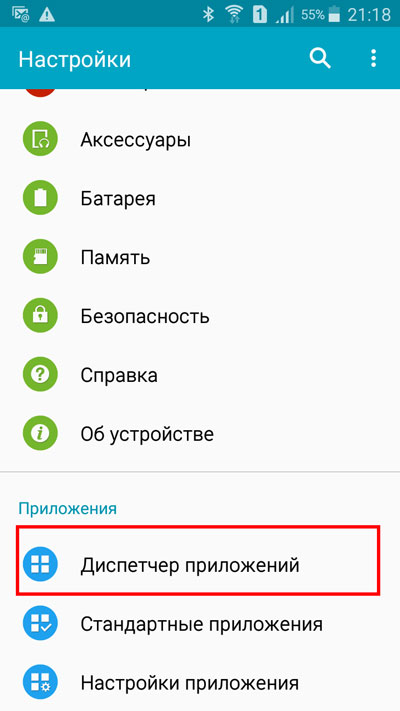
Выбираем «Диспетчер приложений».
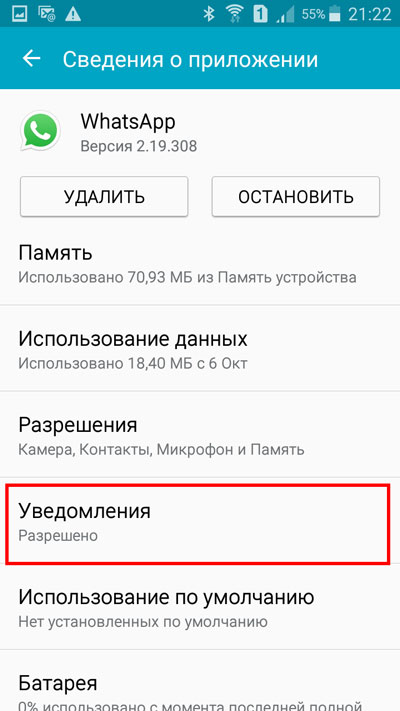
Находим строку «WhatsApp», нажимаем на нее. Оказавшись на новой странице, выбираем «Уведомления».
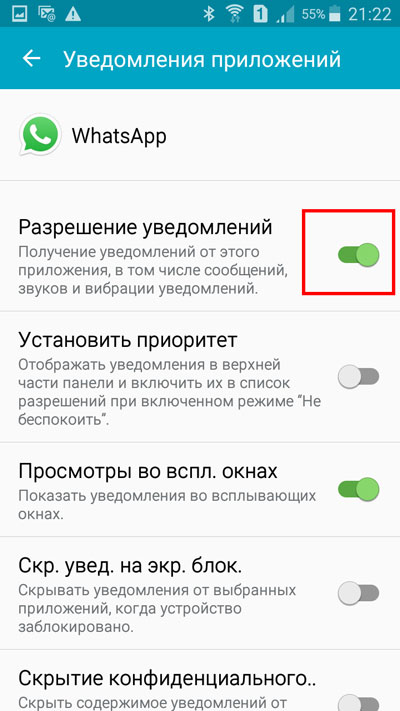
Наша задача перевести переключатель, который находится рядом со строкой «Разрешения …» в неактивное положение.
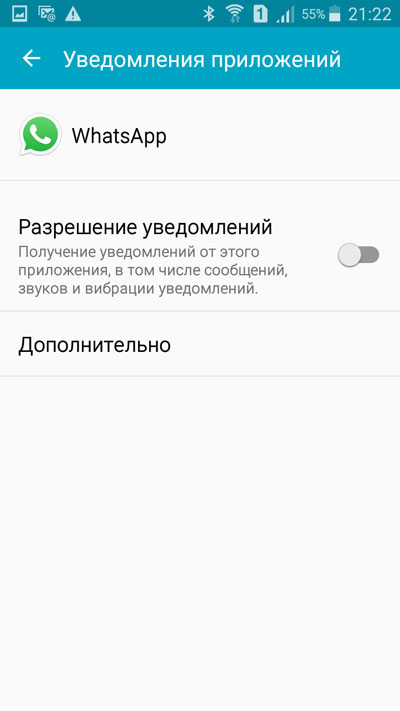
Таким образом, нам удастся полностью отключить всевозможные звуковые сигналы, которые могут приходить от ватсап.
Уведомления в группе
Некоторых пользователей интересует вопрос, как отключить уведомления в Ватсапе в группе? Такая информация может быть актуальной для тех, кто состоит в определенной групповом чате, в котором постоянно приходят сообщения ввиду активного диалога между пользователями. Безусловно, бесконечный сигнал о получении месседжей может мешать.

Находясь в групповом чате, нажимаем на вертикальное троеточие в верхнем углу экрана.

В раскрывающемся меню выбираем строку «Данные группы».
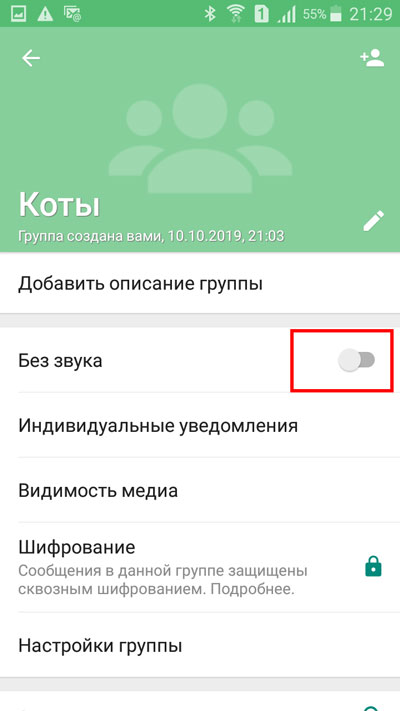
Тапаем пальцем по «Без звука».

Выскакивает окно, в котором нам предоставлены варианты: отключить звук в данной группе на 8 часов, неделю или год.
Также тут можно поставить галочку напротив строчки «Показывать …». То есть, чтоб звук о них не приходил, но сами сообщения выскакивали на экране. Если эту галочку не поставить, то о деятельности группы станет известно, только если зайти в ее чат.
Настраиваем оповещения
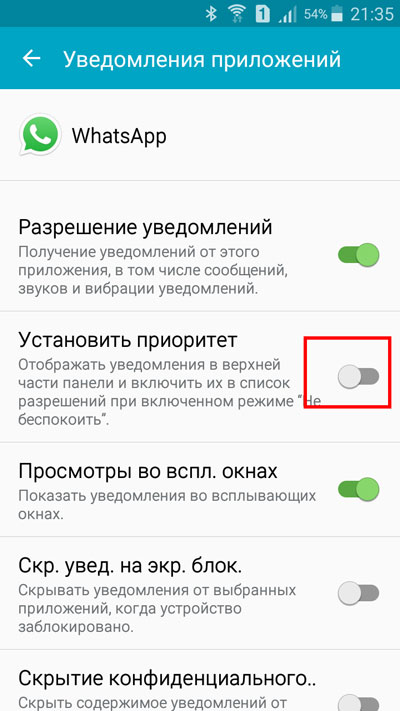
Находясь в настройках телефона, выбрав приложение WhatsApp, мы можем не только разрешать или нет оповещения, но также можно, например, установить приоритет, нажатием переключателя рядом с этой кнопкой. Благодаря данной функции в верхней части панели будут отображаться оповещения от данного приложения, даже если будет включен режим «Не беспокоить».
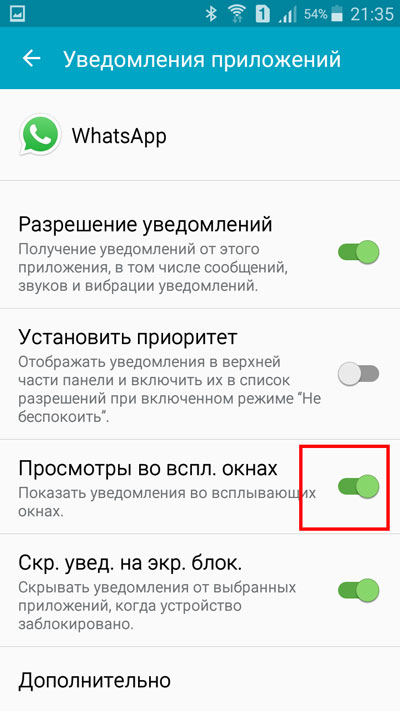
Можем выбрать «Просмотры во всплывающих окнах», сделать эту функцию активной или наоборот отключить ее.

Также доступна кнопка «Скрывать уведомления на экране блокировки». Если вы не хотите, чтоб кто-то имел возможность читать сообщения на заблокированном телефоне, сделайте данную функцию активной.
Входящие звонки
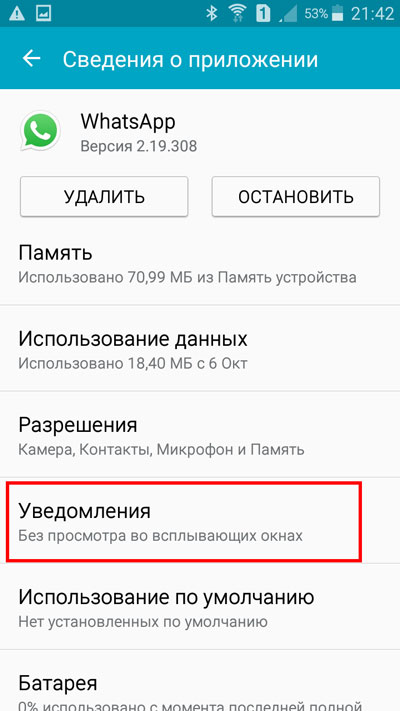
Находясь в настройках телефона, выбрав «WhatsApp», нажимаем на строку «Уведомления».

Пролистывая в самый низ открывшейся страницы, нажимаем на «Дополнительно».
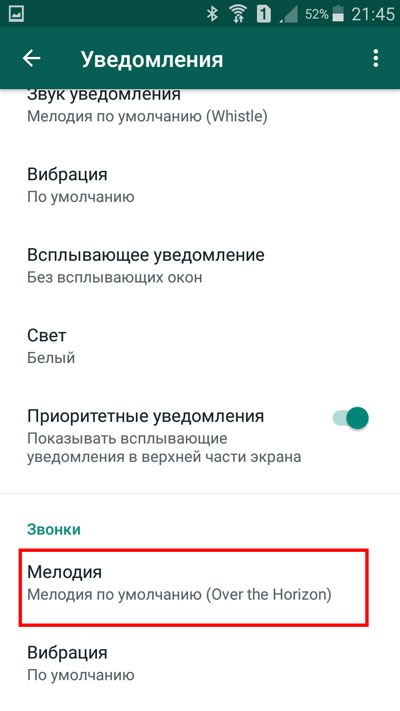
Снова пролистываем до самого низа, выбираем вкладку «Звонки», строку «Мелодия».
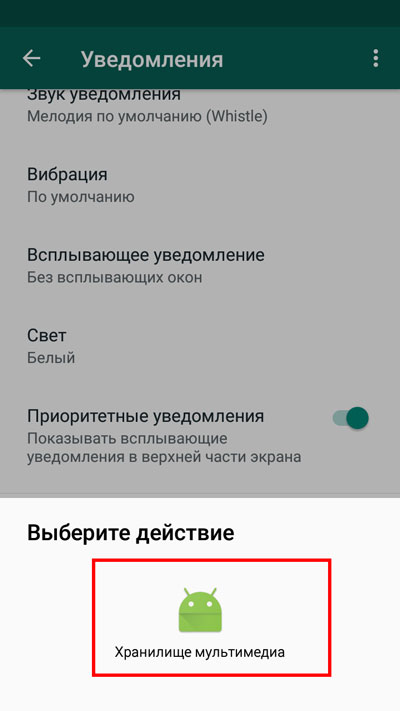
Нажимаем «Хранилище мультимедиа».

Тут мы можем выбрать строку «Без звука» или определиться с мелодией для входящих звонков. Нажимаем «ОК».

Также можно установить, какой будет вибрация.
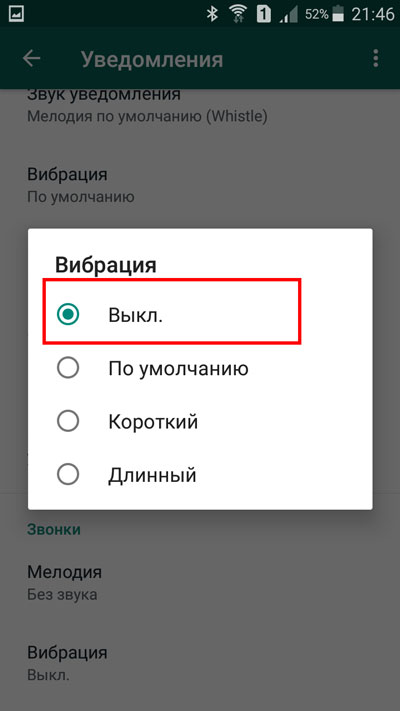
Либо ее выключить, либо оставить короткой, длинной или той, которая установлена по умолчанию.

Попасть во вкладку «Звонки» можно также и в самом приложении. Запустив WhatsApp, необходимо нажать на вертикальное троеточие вверху экрана.

В раскрывшемся меню нужно выбрать строку «Настройки».
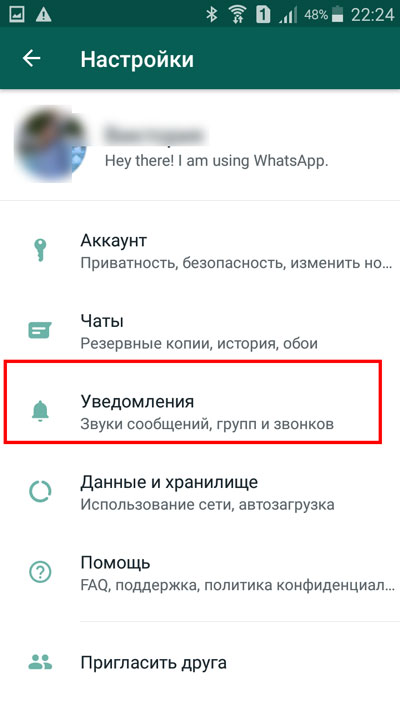
На новой странице тапнуть пальцем по «Уведомления».
Выбрать вкладку «Звуки», а далее все то же самое.
Работа со звуком уведомлений
Далее мы разберем, как можно настраивать звук уведомлений, как его изменять, отключать, активировать вибрацию и выставлять отдельную мелодию для конкретного контакта.
Как изменить звук

Запускаем приложение WhatsApp. Выбираем вертикальное троеточие в верхней части экрана справа.

В открывшемся меню выбираем строку «Настройки».
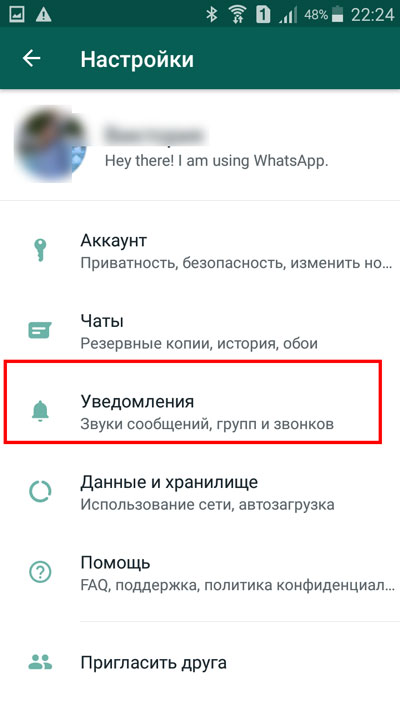
На новой странице нам необходимо тапнуть пальцем по «Уведомления».
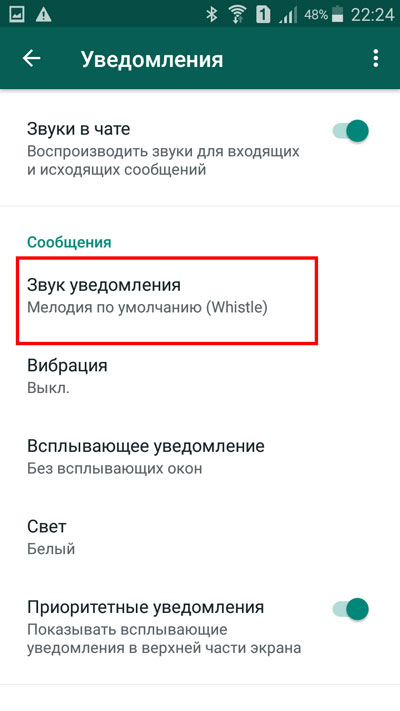
Выбираем вкладку «Сообщения», нажимаем на строку «Звук уведомления».
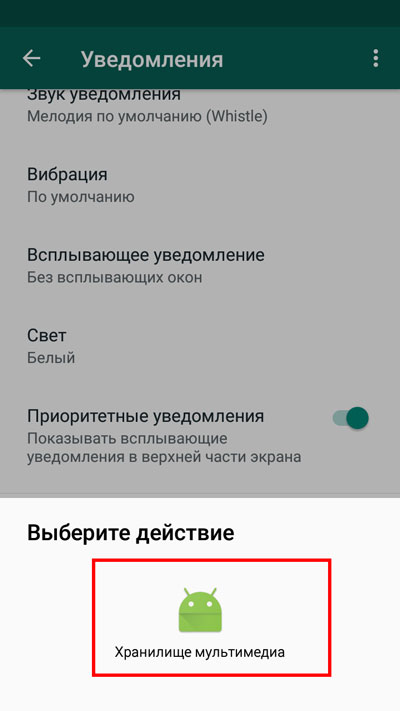
Тапаем по «Хранилище мультимедиа».

Выбираем мелодию, которая больше нравится для озвучивания сообщений. Нажимаем «ОК».
Как отключить звук
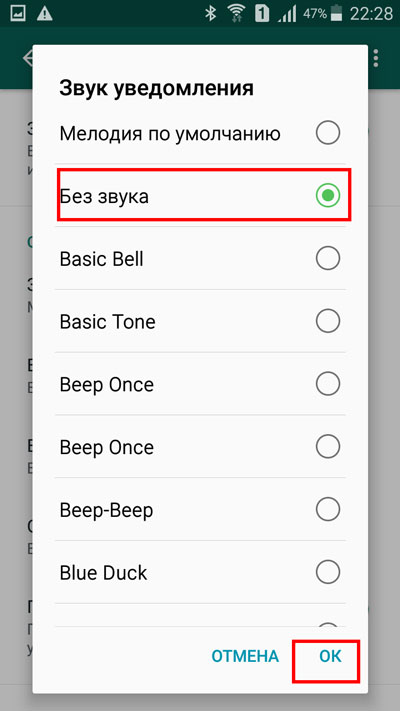
Чтоб отключить звук оповещений в чате, необходимо проделать все тоже самое, что описано в предыдущем пункте. На этапе выбора «звука уведомлений», выбрать строку «Без звука», нажать «ОК».
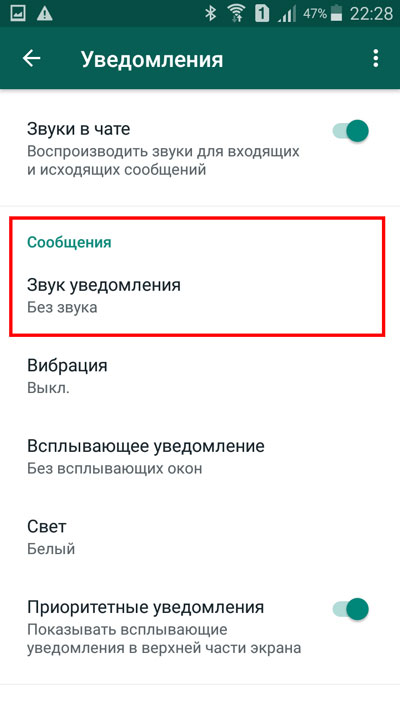
Видим, что звук оповещений отмечен беззвучным режимом.
Включаем вибрацию
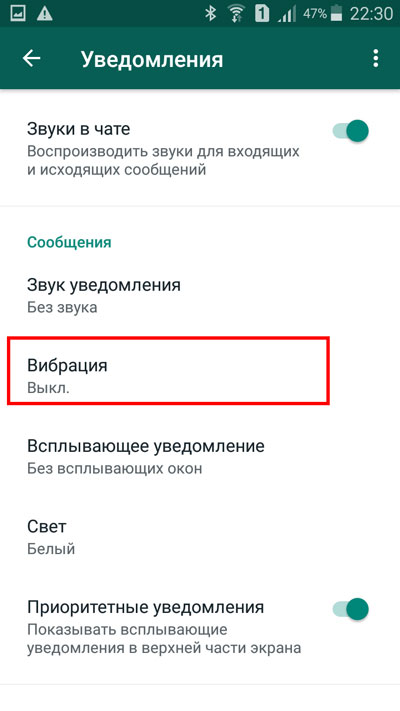
Находясь во вкладке «Сообщения» в разделе «Уведомления» в настройках WhatsApp, необходимо выбрать строку «Вибрация».
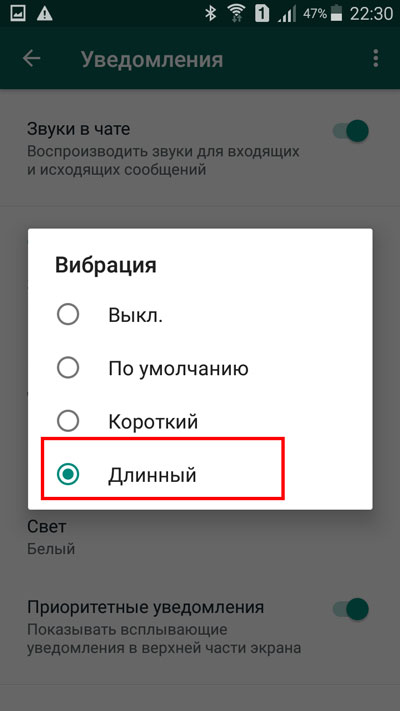
Если в данный момент у вас активна кнопка «Выкл.», то необходимо выбрать другой вариант, и тогда полученные сообщения будут сопровождаться вибрацией.
Настраиваем звук для определенного контакта
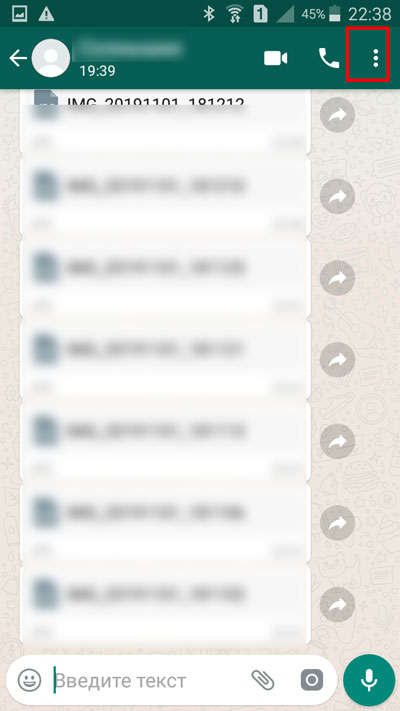
Находясь в диалоге с конкретным пользователем, выбираем вертикальное троеточие в верхней части экрана.
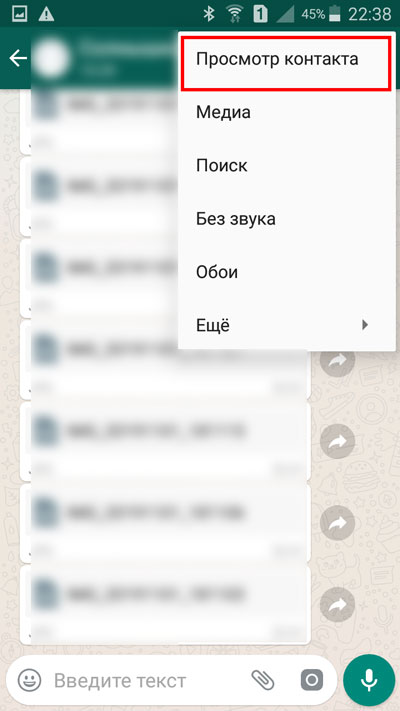
Тапаем пальцем по строке «Просмотр контакта».

Открывается страница, на которой мы можем выбрать «Без звука», чтоб не было слышно, как приходят сообщения от данного пользователя.

Нам предоставляется возможность выбрать восемь часов, неделю или год для этого.
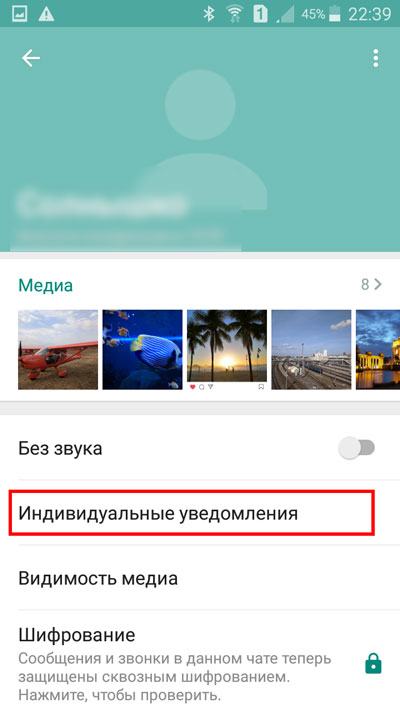
Также тут можно выбрать «Индивидуальные уведомления».

В раскрывшемся окне нажимаем на квадратик рядом со строкой «Использовать».

Когда все поля станут активными, выбираем мелодию для сообщений, нажав в разделе «Уведомления чатов» строку «Звук уведомления».
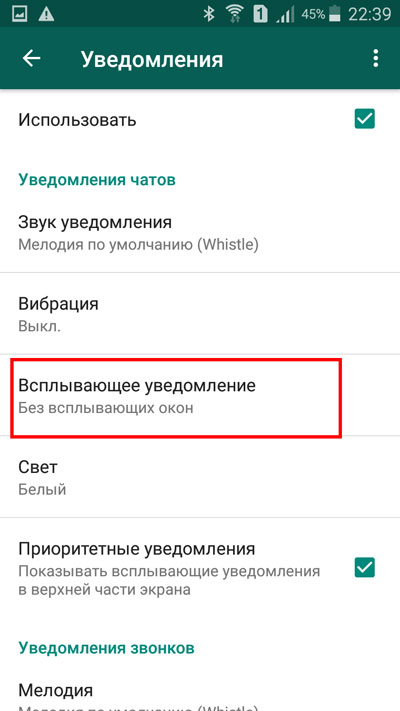
Также мы можем настроить всплывающие оповещения. Выбрав, при каком режиме их можно будет показывать.

Можно выбрать мелодию для звонков, отключить ее или установить ту, что нравится, нажав во вкладке «Уведомления звонков» строку «Мелодия».
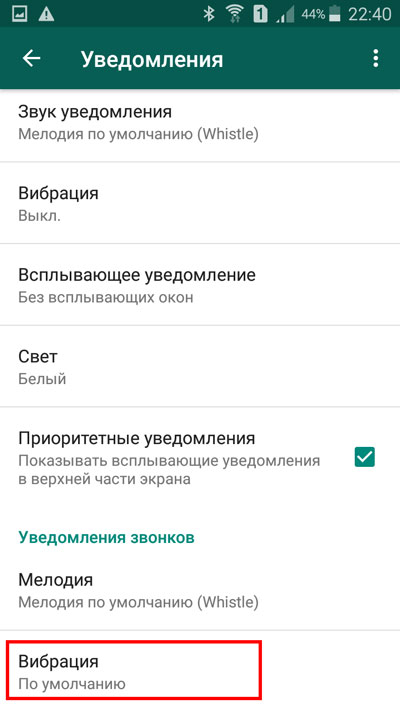
То же самое можно проделать и с вибрацией в этой вкладке.
Теперь вы знаете, как отключить уведомления в Ватсапе, как настраивать звук и даже, как устанавливать отдельную мелодию на конкретного пользователя. Используйте данную возможность, устанавливайте отдельные звуковые сигналы на тех людей, с кем вы чаще всего общаетесь.
Источник: inetfishki.ru
Как исправить сообщения рабочего стола WhatsApp не работает проблема

Существуют и другие способы свести к минимуму все ваши окна.
Больше разбитых обоев для рабочего стола для рабочего стола

Несколько дней назад мы продемонстрировали потрясающую коллекцию некоторых сломанных обоев для рабочего стола для Windows. Если вам понравилась эта коллекция, вы можете также проверить эти сломанные обои!
Предотвращение изменения тем для рабочего стола Значки рабочего стола в Windows
![]()
В статье показано, как отключить или запретить тем изменять значки рабочего стола в Windows 10 / 8/7. Вы можете позволить темам изменять значки с помощью персонализации. Использование Iconoid также может помочь вам.
Источник: ru.joecomp.com
>»>
